Mnoho uživatelů hlásilo chybu, že systém Windows nemohl automaticky detekovat nastavení proxy této sítě při pokusu o řešení problémů s WiFi v systémové liště. Chyba se může objevit bez předchozího varování a brání uživatelům v přístupu k internetu. Pokud vás chyba štve, jste na perfektním místě. Zmínili jsme nejlepší řešení, jak chybu vyřešit. Použijte tyto opravy a odstraňte chybu, abyste mohli znovu používat internet bez přerušení.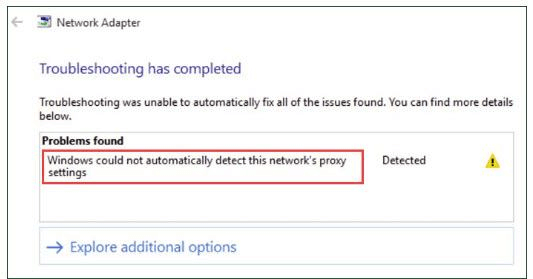
Pracovní řešení pro opravu systému Windows nedokázala automaticky detekovat nastavení proxy této sítě
Při odstraňování chyby internetu, pokud Systém Windows nemohl automaticky detekovat nastavení proxy této sítě chybové hlášení nebojte se. Níže jsou uvedeny opravy pro snadné vyřešení chyby, aplikujte je jednu po druhé, dokud nenajdete tu správnou pro vaše zařízení se systémem Windows.
Řešení 1: Aktualizujte ovladač síťového adaptéru
Chyba Systém Windows nemohl automaticky detekovat nastavení proxy této sítě pro systém Windows
může se objevit, pokud vaše síťové ovladače nejsou vhodné. Software ovladače je nezbytný pro udržení komunikace mezi hardwarovou součástí a vaším operačním systémem. Proto mohou vadné nebo nekompatibilní ovladače bránit komunikaci a fungování zařízení.
Síťové ovladače můžete aktualizovat ručně z webu výrobce. Navštivte oficiální webovou stránku a vyhledejte ovladač síťového adaptéru. Stáhněte si nejnovější verzi ovladače kompatibilní s vaším operačním systémem a nainstalujte jej podle pokynů na obrazovce.
Ruční stažení ovladače však není nejlepší volbou pro uživatele, kteří nemají technické znalosti a čas. Pokud nemáte čas nebo trpělivost, vyberte si nejlepší software pro aktualizaci ovladačů Bit Driver Updater pro automatickou aktualizaci ovladačů. Automatická metoda vyžaduje minimální úsilí a stahuje ovladače během okamžiku.
Nástroj provádí rychlé skenování, umožňuje plánování stahování aktualizací ovladačů, funkce obnovení a zálohování a lepší výkon počítače. Kromě toho verze Pro přidává 24*7 technickou podporu a 60denní kompletní politiku vrácení peněz.
Bez dalšího zpoždění zde jsou kroky ke stažení Bit Driver Updater a aktualizovat ovladač síťového adaptéru.
Krok 1: Přímo stáhněte a nainstalujte nástroj podle pokynů zobrazených na ploše.

Krok 2: Spusťte software a výběrem možnosti Skenovat ovladače zobrazte seznam zastaralých ovladačů.
Krok 3: Počkejte, až se skenování dokončí a zobrazí se úplný seznam ovladačů s čekajícími aktualizacemi.
Krok 4: Najděte ovladač síťového adaptéru ze seznamu a aktualizujte jej pomocí příslušné možnosti vedle něj.
Poznámka: Pokud si přejete aktualizovat všechny ovladače najednou, přejděte na verzi Pro, která poskytuje možnost Aktualizovat vše a stáhněte si celý seznam aktualizací ovladačů jediným kliknutím.

Krok 5: Dvakrát klikněte na stažený soubor ovladače síťového adaptéru a nainstalujte jej podle pokynů.
Takto je snadné aktualizovat ovladače pomocí nástroje Bit Driver Updater. Přepněte na verzi Pro nástroje a aktualizujte všechny ovladače najednou a získejte přístup ke všem funkcím nástroje. Ujistěte se, že jste restartovali počítač, než zkontrolujete, zda je chyba vyřešena.
Pokud systém Windows nemohl automaticky zjistit, že chyba nastavení proxy v této síti přetrvává i po aktualizaci síťového ovladače, přejděte k další opravě.
Přečtěte si také: Oprava: Chyba selhání nvlddmkm.sys ve Windows 11/10/7
Řešení 2: Zakažte proxy server
Pokud je váš proxy server povolen, může to vést k tomu, že systém Windows nebude moci automaticky detekovat nastavení proxy této sítě pro zařízení Windows. Zde jsou kroky, jak ji deaktivovat a opravit chybu.
Krok 1: Otevřete dialogové okno Spustit pomocí kláves Windows a R. Zadejte inetcpl.cpl a klikněte na OK.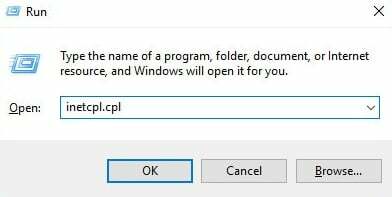
Krok 2: V okně Vlastnosti Internetu přejděte na kartu Připojení a klikněte na Nastavení sítě LAN.
Krok 3: V okně nastavení LAN
Zaškrtněte políčko: Automaticky detekovat nastavení
Zrušte zaškrtnutí políčka: Použít proxy server pro vaši LAN.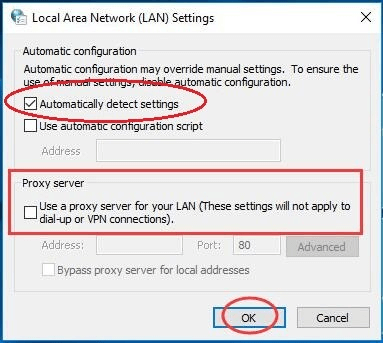
Krok 4: Klikněte na OK pro použití nastavení LAN a ve vlastnostech Internetu znovu klikněte na OK pro ukončení.
Sakra, jestli by to mohlo opravit Windows nemohl automaticky detekovat nastavení proxy této sítě Chyba Windows 10. Pokud problém přetrvává, pokračujte další alternativní opravou.
Přečtěte si také: Jak opravit chybu BSOD kritického procesu v systému Windows
Řešení 3: Resetujte svou IP a Windows Sockets
Pokud je chyba v nastavení sítě způsobena nastavením IP nebo soketu Windows, resetujte je. Chcete-li vyřešit, že systém Windows nemůže automaticky detekovat nastavení této sítě Windows 7, 8, 10 nebo 11, zde je návod, jak resetovat IP a Windows sokety na vašem zařízení.
Krok 1: Do vyhledávacího pole na hlavním panelu zadejte cmd. Klepněte pravým tlačítkem myši na aplikaci příkazového řádku a vyberte možnost Spustit jako správce.
Krok 2: Napište následující příkazy a za každým z nich stiskněte klávesu Enter
reset netsh winsockreset netsh int ipv4
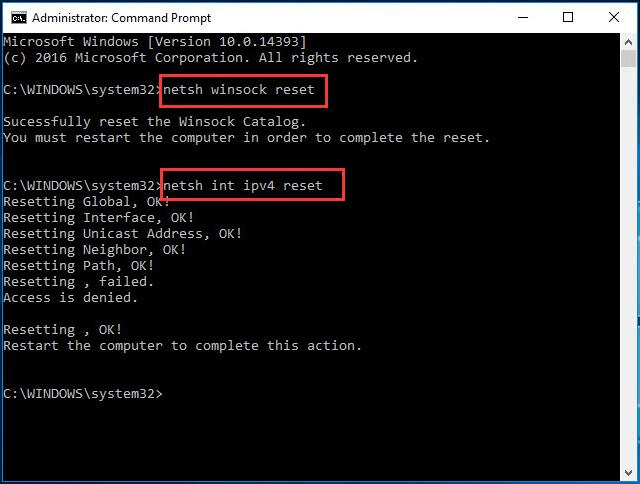
Restartujte zařízení se systémem Windows a zkontrolujte, zda vám výše uvedené kroky pomohly, že systém Windows nemohl automaticky detekovat chybu nastavení proxy této sítě.
Přečtěte si také: Jak opravit chybu Bad_Pool_Caller Error v systému Windows 10
Systém Windows nemohl automaticky detekovat nastavení proxy této sítě Windows 10, 11, 8 nebo 7: OPRAVENO
Zde jsme shrnuli nejpřesnější sadu oprav k vyřešení problému, že systém Windows nemohl automaticky detekovat chybu nastavení proxy serveru v této síti. Aplikujte řešení uvedeným způsobem, abyste nemuseli trávit čas a úsilí navíc při řešení chyby. Ujistěte se, že jste si stáhli aktualizovaný ovladač síťového adaptéru. Automaticky stáhněte síťové adaptéry nebo jiné systémové ovladače pomocí nástroje Bit Driver Updater.
Pokud máte stále nějaké dotazy, napište je do komentářů níže. Přihlaste se k odběru našeho blogu pro podobné aktualizace technologií a články o řešení problémů. Chcete-li zůstat v obraze, sledujte nás Facebook, Cvrlikání, Instagram, a Pinterest.